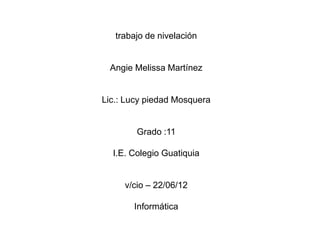
Creación de páginas web con FrontPage
- 1. trabajo de nivelación Angie Melissa Martínez Lic.: Lucy piedad Mosquera Grado :11 I.E. Colegio Guatiquia v/cio – 22/06/12 Informática
- 2. Diseños y edición de paginas web
- 3. • Es importante darse cuenta de que no sólo vamos a hacer una página web sino un conjunto de ellas, es decir, un SITE. El primer paso será crear la estructura del site. • Ejecutamos el programa Front Page y la opción [Nuevo Web]. Si creamos un sitio web nos va a generar una carpeta en la cual se va a generar automáticamente una página principal (llamada index.htm) y dos carpetas llamadas images y private donde guardaremos archivos. Podemos elegir el tipo de web que deseamos, pero para esta práctica elegimos [Web de una página] a partir del asistente y especificamos la ubicación en el disco duro. Queda guardado en [Mis Documentos-Mis Web-].
- 4. • Cuando queramos actualizar las páginas, la próxima vez que entremos al Front Page ejecutaremos la opción [Abrir Web].
- 5. • Es muy importante que tengamos muy claro los nombres que vamos a guardar nuestros archivos y tener cuidado al utilizar mayúsculas y minúsculas en los nombres ya que serán reconocidos como diferentes. En la gran mayoría de los casos la página principal de nuestro sitio web se denominará index.htm y será la que aparece por defecto cuando el internauta escriba el nombre de la carpeta. Es decir en cada carpeta que hagamos siempre debe haber un fichero llamado index.htm.
- 6. Consejo: en los nombres de fichero no ponga ñ ni acentos, espacios en blanco
- 7. Vistas en FrontPage • FrontPage tiene una apariencia similar a los programas de la familia Office, con barra de título, de menús y herramientas muy similares. • La particularidad es que en la parte izquierda de la pantalla aparece lo que se llama la barra de vistas, que analizamos a continuación. Para activar dicha barra de vistas si no lo está pulsaremos el botón siguiente de la barra de herramientas:
- 8. • Vista página: Muestra las páginas individuales con la que se está trabajando, permitiendo hacer cambios o ajustes • Vista carpetas: Contiene dos partes, con la lista detallada de páginas y ficheros de la carpeta seleccionada del sitio web. Se utiliza esta vista para la gestión de ficheros (cambiar nombres, crear carpetas,....) • Vista Informes: Se emplea como ayuda para la gestión de las páginas dentro de la web. FrontPage trabaja con un sitio web constituido por partes más pequeñas (archivos)
- 9. • Vista Exploración: También conocida como mapa del sitio. Nos muestra la estructura de navegación del sitio web. • Vista Hipervínculos: Ofrece todos los hipervínculos de la web • Vista Tareas: Para mantener una lista de tareas en curso a medida que construye el sitio web. Es especialmente útil si en el sitio trabaja más de un desarrollador.
- 11. • Si trabajamos en la edición de una página para añadir y modificar elementos (texto, imágenes, gráficos,...) utilizaremos la vista página, que a su vez tiene otras tres vistas:
- 12. • 1) Vista Normal: En esta opción vemos la página web en formato WYSIWYG ("What you see is what you get" , "Lo que ves es lo que obtienes". Para diseñar la página web colocamos el texto, imágenes y demás elementos de la misma forma que lo veremos en Internet. } • 2) Vista HTML: Podemos visualizar el código HTML si queremos retocarlo para hacer algo que no podamos con FrontPage o para insertar código HTML que hemos descargado de Internet. En esta vista es necesario conocer los fundamentos y la estructura del lenguaje HTML para poder intervenir en él sin errores.
- 13. • 3) Vista previa: Aquí podremos comprobar como se visualizará nuestra página en el navegador. Es importante advertir que al utilizar FrontPage, al activar Vista previa se verá la web en el Internet Explorer de Microsoft y éste presenta algunas diferencias de presentación de páginas con los demás navegadores como el de Netscape.
- 14. Barra de herramientas estándar: Contiene los botones para creación, apertura, guardado e impresión de páginas además de tareas específicas web como crear hipervínculos e insertar imágenes
- 15. QUE ES CUADERNIA Y PARA QUE SIRVE • 1.Qué es cuaderna? Un sistema a través de Internet que permite el diseño, la creación, almacenamiento y publicación de materiales y contenidos educativos (objetos de aprendizaje) distribuibles a través de Internet que permita y fomente su uso por parte de la comunidad educativa de Castilla-La Mancha. Los distintos contenidos se almacenarán en un repositorio de objetos de aprendizaje y material educativo catalogado siguiendo la normalización europea y adaptada al sistema educativo español, donde estarán a disposición de todo el profesorado, alumnado y familias.
- 16. 1. Para qué sirve? • Sirve para crear materiales educativos multimedia destinados al aprendizaje. Está orientado para que sea utilizada por profesores sin necesidad que tengas conocimientos de informáticos
- 17. Qué es un editor de cuadernia? Constituye el elemento clave del sistema junto con el sistema de repositorio de actividades. El proyecto se hace público liberando para su uso de la primera versión estable del editor de Cuadernia, que contará con distintas posibilidades de acceso. Podrá ser utilizado directamente desde el Portal de Educación sin necesidad de realizar ningún tipo de instalación en el equipo que acceda. Se podrá descargar para instalar en modo local en nuestro ordenador habitual de trabajo o bien se podrá montar sobre un sistema removible USB para poder usarlo en cualquier ordenador sin necesidad de instalación.
